Come convertire rapidamente l'ora UTC/GMT in ora locale?
La gestione di progetti globali o la collaborazione tra diverse regioni comporta spesso il lavoro con diversi fusi orari. Una necessità comune è convertire l'UTC (Tempo Coordinato Universale) o il GMT (Greenwich Mean Time) nel proprio fuso orario locale, specialmente quando si analizzano log, si coordinano riunioni o si elaborano dataset internazionali importati in Excel. Una conversione accurata del fuso orario è essenziale per garantire che le pianificazioni siano allineate, i dati interpretati correttamente e la comunicazione scorra senza intoppi tra team globali. In questo tutorial, imparerai diversi approcci pratici per calcolare e convertire l'ora locale dall'UTC/GMT in Excel, inclusi metodi manuali e automatizzati: formule, la funzione Assistente Formula in Kutools per Excel, macro VBA per conversioni in blocco e metodi incorporati di Power Query per l'elaborazione di grandi set di dati importati.
Convertire l'ora UTC/GMT in ora locale con formule
Convertire l'ora UTC/GMT in ora locale con Kutools per Excel
Convertire l'ora UTC/GMT in ora locale con formule
Supponiamo che tu debba convertire l'ora GMT nell'ora locale di una città specifica, come Tokyo, che è 9 ore avanti rispetto al GMT. Le formule di Excel forniscono un modo semplice e flessibile per eseguire questa conversione, specialmente per un numero ridotto di voci o quando sono necessarie solo occasionali modifiche. Di seguito sono riportati i passaggi per raggiungere questo obiettivo:
1. In una cella vuota (ad esempio, A2), inserisci o incolla l'ora GMT corrente. Puoi facilmente recuperare l'ultima ora GMT da questo orologio mondiale se necessario.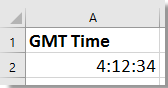
2. In un'altra cella, inserisci una delle seguenti formule e premi Invio. Queste formule calcoleranno l'ora locale in base alla differenza di fuso orario. Vedi lo screenshot per l'illustrazione:
=A2 + TIME(9,0,0)=A2 + (9 / 24)
Suggerimenti:
(1) Nelle formule sopra, il numero "9" riflette quante ore avanti è il tuo fuso orario locale rispetto al GMT. Per altri fusi orari, sostituisci semplicemente "9" con la differenza di tempo appropriata. Se il tuo fuso orario locale è indietro rispetto al GMT, sostituisci "+" con "-". Ad esempio, per convertire l'ora di New York, che è tipicamente 5 ore indietro rispetto al GMT, usa "-5".
(2) La seconda formula restituisce un valore numerico (decimale) che rappresenta una frazione di un giorno di 24 ore. Per visualizzare questo come un formato orario standard, seleziona la cella del risultato, quindi nella scheda Home, usa Formato Numero > Ora per applicare un formato orario. Questo assicura che il valore decimale sia mostrato in ore e minuti.
(3) Per più conversioni, puoi inserire diversi valori GMT in una colonna (ad esempio, A2:A10) e copiare la formula verso il basso per elaborare un'intera lista di orari in modo efficiente. Presta attenzione alle combinazioni di data e ora; se il GMT include una data e l'aggiustamento dell'ora locale causa un cambiamento di data (oltre la mezzanotte), la formula si aggiornerà di conseguenza.
Scenario applicabile: Questo metodo diretto basato su formule è ideale per conversioni rapide o piccoli set di dati in cui conosci già la differenza di fuso orario. Tuttavia, per fusi orari più complessi o che cambiano frequentemente, o se il tuo set di dati è molto grande, considera soluzioni più automatizzate di seguito.
Risoluzione dei problemi: Se incontri risultati inaspettati, conferma che il tuo valore GMT sia un effettivo valore di tempo o data-ora di Excel (non memorizzato come testo). Se la cella mostra #####, è probabile che sia formattata troppo stretta o che l'output della formula sia negativo a causa di un segno errato del fuso orario. Modifica la formula o la formattazione della cella secondo necessità.
Convertire l'ora UTC/GMT in ora locale con Kutools per Excel
Kutools per Excel offre uno strumento intuitivo Assistente Formula, semplificando molti calcoli complessi senza la necessità di memorizzare formule. Per convertire l'ora GMT o UTC in ora locale, puoi utilizzare la funzione incorporata "Aggiungi ore a una data" offerta dalla funzione Assistente Formula di Kutools per Excel. Questa soluzione è particolarmente utile per gli utenti che preferiscono un'interfaccia grafica e vogliono evitare l'inserimento manuale di formule ed è adatta per regolare singoli elementi o gruppi di orari in modo rapido e accurato.
1. Inizia inserendo l'ora GMT in una cella vuota (ad esempio, A2), quindi seleziona un'altra cella (ad esempio, B2) per visualizzare l'ora locale convertita.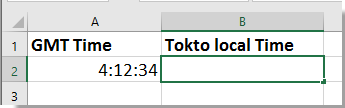
2. Vai su Kutools > Assistente Formula > Assistente Formula. Nella finestra di dialogo "Assistente Formule", scegli Aggiungi ore a una data dalla lista. Configura gli argomenti:
- Nella casella "Data e Ora", seleziona la cella con l'ora GMT (ad esempio, A2).
- Nella casella "Numero", inserisci la differenza di ore tra la tua posizione e il GMT (ad esempio, inserisci 9 per Tokyo, o -5 per New York).
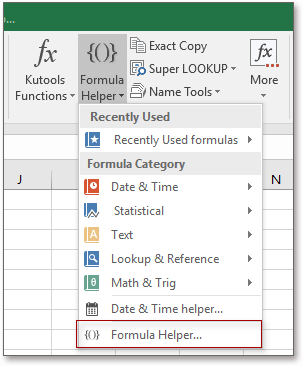
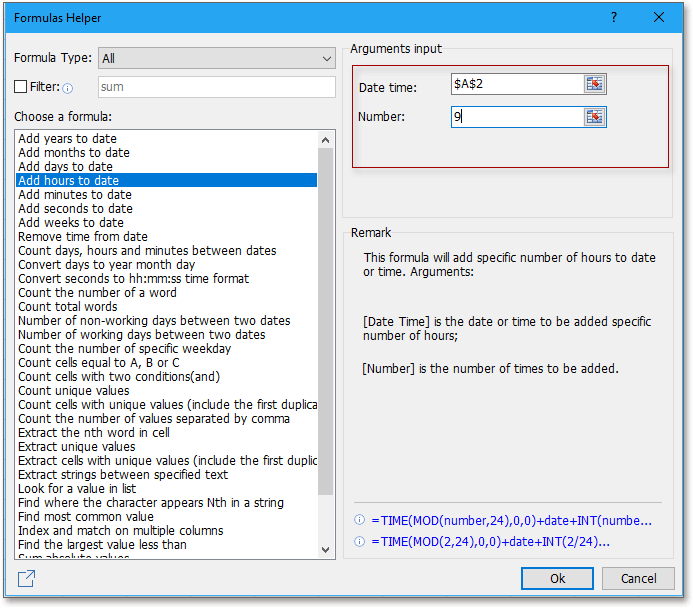
3. Clicca OK, e il risultato dell'ora locale verrà visualizzato nella cella selezionata.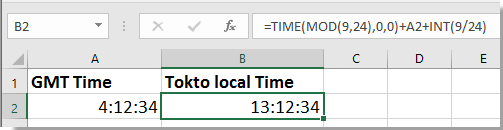
Suggerimenti:
- La funzione "Aggiungi ore a una data" può anche gestire numeri negativi — usali quando il tuo fuso orario locale è indietro rispetto al GMT.
- Puoi trascinare la maniglia di riempimento per applicare la funzione a più righe per una conversione in blocco. Assicurati solo che le colonne di origine e output siano allineate.
- Verifica che i valori di data e ora siano formattati correttamente in Excel; se si verificano errori, controlla il tipo di cella e la formattazione.
Scenario applicabile: Questo approccio è altamente adatto per gli utenti che potrebbero non sentirsi a loro agio con la sintassi delle formule o che desiderano standardizzare il processo con il minor input manuale possibile. È particolarmente efficace per conversioni ricorrenti e per lavorare con liste di orari, poiché le funzioni batch di Kutools rendono facile ripetere l'operazione.
Risoluzione dei problemi: Se Assistente Formula di Kutools non mostra i risultati previsti, verifica che le celle selezionate facciano riferimento a valori di tempo validi. Alcuni formati di data personalizzati potrebbero richiedere aggiustamenti prima della conversione.
Demo: Convertire GMT in Ora Locale usando Kutools per Excel
I migliori strumenti per la produttività in Office
Potenzia le tue competenze in Excel con Kutools per Excel e sperimenta un'efficienza mai vista prima. Kutools per Excel offre oltre300 funzionalità avanzate per aumentare la produttività e farti risparmiare tempo. Clicca qui per ottenere la funzione di cui hai più bisogno...
Office Tab porta le schede su Office e rende il tuo lavoro molto più semplice
- Abilita la modifica e lettura a schede in Word, Excel, PowerPoint, Publisher, Access, Visio e Project.
- Apri e crea più documenti in nuove schede della stessa finestra invece che in nuove finestre.
- Aumenta la produttività del50% e riduce centinaia di clic del mouse ogni giorno!
Tutti gli add-in Kutools. Un solo programma di installazione
La suite Kutools for Office include add-in per Excel, Word, Outlook & PowerPoint più Office Tab Pro, ideale per i team che lavorano su più app di Office.
- Suite tutto-in-uno — Add-in per Excel, Word, Outlook & PowerPoint + Office Tab Pro
- Un solo programma di installazione, una sola licenza — configurazione in pochi minuti (pronto per MSI)
- Funzionano meglio insieme — produttività ottimizzata su tutte le app Office
- Prova completa30 giorni — nessuna registrazione, nessuna carta di credito
- Massimo risparmio — costa meno rispetto all’acquisto singolo degli add-in